ก่อนหน้านี้เราแสดงวิธีสร้างแบบถาวรสื่อดิสก์ Ubuntu Live และใช้สำหรับรีเซ็ตและเปลี่ยนผู้ดูแลระบบ Windows 7 และรหัสผ่านบัญชีผู้ใช้มาตรฐาน นอกเหนือจากการปรับแต่งกับกลุ่มรีจิสทรีของ Windows แล้วดิสก์สื่อของ Ubuntu Live ยังสามารถใช้ในการสร้างการสำรองข้อมูลพาร์ติชั่นที่ลดขนาดโคลนโคลนระบบสแกนหาไวรัส แม้ว่าการสร้างภาพดิสก์หรือการโคลนดิสก์สามารถทำได้โดยใช้การสำรองข้อมูลและการคัดลอกดิสก์ แต่ระบบปฏิบัติการที่ติดมัลแวร์มักจะทำให้การดำเนินการสำรองข้อมูลที่จำเป็นเป็นเรื่องยาก ตัวอย่างเช่นหากพีซีติดไวรัสเซกเตอร์สำหรับบูตแอปพลิเคชันการโคลนดิสก์จะไม่ทำงานเว้นแต่คุณจะล้างระบบจากไวรัสและซ่อมแซมเซกเตอร์สำหรับบูต
สื่อดิสก์ Ubuntu Live ให้คุณโคลนดิสก์และสร้างอิมเมจของดิสก์เพื่อให้คุณสามารถกู้คืนข้อมูลได้อย่างง่ายดายหลังจากทำการล้างระบบในระดับต่ำ ในโพสต์นี้เราจะดู 2 วิธีง่าย ๆ ในการโคลนและถ่ายภาพดิสก์โดยใช้ Ubuntu Live USB
ขั้นตอนแรกคือการเปลี่ยนการบูตระบบลำดับความสำคัญจากเมนู BIOS เมื่อระบบเริ่มทำงานให้กดปุ่ม F2, F10, ESC, DEL หรือปุ่มอื่น ๆ ที่กำหนดไว้สำหรับการเข้าถึงเมนู BIOS ตอนนี้เปิดเมนู Boot เพื่อตั้งค่าฮาร์ดไดรฟ์ USB / ถอดไดรฟ์เป็นตัวเลือกเพิ่มครั้งแรก เมื่อเสร็จแล้วให้บันทึกการเปลี่ยนแปลงปลั๊กอิน Ubuntu Live USB และรีบูตระบบ เมื่อรีบูทใหม่จะนำคุณไปยังเมนูการบูตของ Ubuntu Live ให้เลือก เรียกใช้ Ubuntu จาก USB นี้ ตัวเลือกในการโหลด Ubuntu OS
สร้างอิมเมจพาร์ติชั่นดิสก์ภายในเครื่องไปยังฮาร์ดไดรฟ์ภายนอก
เมื่อโหลดอูบุนตู 10.10 แล้วให้เสียบฮาร์ดดิสก์ภายนอกที่คุณต้องการสร้างภาพฮาร์ดดิสก์หลักของคุณแล้วติดตั้งฮาร์ดดิสก์ภายนอกจากเมนูสถานที่

เราจะใช้ Ubuntu DD คำสั่งเพื่อสร้างภาพดิสก์ คำสั่งถูกใช้อย่างกว้างขวางเพื่อทำการคัดลอกข้อมูลระดับต่ำและการโคลนดิสก์ การใช้ if (ไฟล์อินพุต) และของ (ไฟล์เอาต์พุต) ตัวถูกดำเนินการเราสามารถใช้ dd เพื่อสร้างสำเนาที่แน่นอนของดิสก์ที่ระบุในรูปแบบ IMG ในการเริ่มต้นคลิกแอปพลิเคชันและเปิดเทอร์มินัลจากเมนูอุปกรณ์เสริม
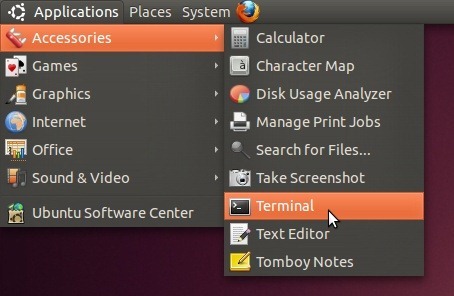
ตอนนี้นำทางไปยังดิสก์สื่อโดยใช้ ซีดี / สื่อ คำสั่ง เปิดฮาร์ดดิสก์ภายนอกโดยใช้ cd <disk label> คำสั่ง คุณสามารถใช้ได้ ซีดี คำสั่งเพื่อนำทางไปยังโฟลเดอร์ในฮาร์ดดิสก์ภายนอกที่จะสร้างภาพ

เนื่องจากเราต้องสร้างภาพดิสก์ไปยังไดรฟ์ภายนอกเราจะใช้ sudo fdisk –l คำสั่งเพื่อแสดงรายการพาร์ติชันทั้งหมดของฮาร์ดดิสก์หลัก นี่จะช่วยให้เราระบุพาร์ติชั่นที่จะสร้างอิมเมจบนฮาร์ดดิสก์ภายนอก ให้จดบันทึกตัวระบุพาร์ติชันไว้ใต้คอลัมน์อุปกรณ์เนื่องจากจะใช้เพื่อระบุพาร์ติชันฮาร์ดดิสก์ด้วยคำสั่ง dd เพื่อสร้างอิมเมจของดิสก์
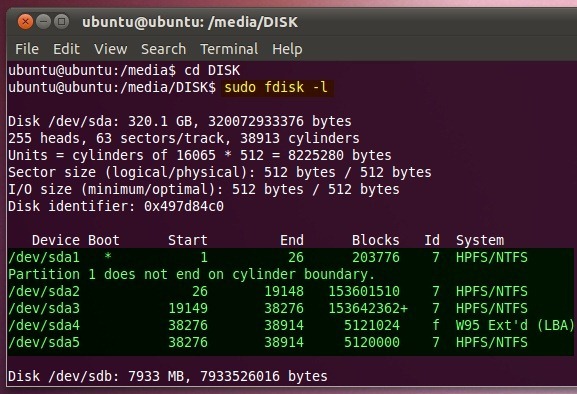
ไวยากรณ์สำหรับการสร้างภาพดิสก์เป็นดังนี้:
sudo dd if = <ตัวระบุพาร์ติชันดิสก์> ของ =. / <ชื่อภาพดิสก์>
หากคุณต้องการสร้างดิสก์อิมเมจสำหรับ / dev / sda5 ใส่;
sudo dd if = / dev / sda5 ของ =. / BackupDisk.img
เวลาที่ใช้ในการสร้างดิสก์อิมเมจขึ้นอยู่กับขนาดของพาร์ติชันดิสก์ที่ระบุ
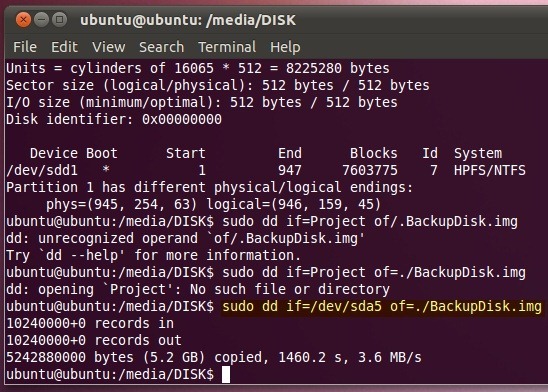
เมื่อสร้างภาพแล้วให้เปิดฮาร์ดภายนอกตำแหน่งไดรฟ์ใน Nautilus (Ubuntu File Explorer) เพื่อตรวจสอบขนาดอิมเมจของดิสก์ ในทำนองเดียวกันคุณสามารถสร้างอิมเมจดิสก์สำหรับพาร์ติชันอื่นของฮาร์ดดิสก์หลักในสื่อเก็บข้อมูลภายนอก
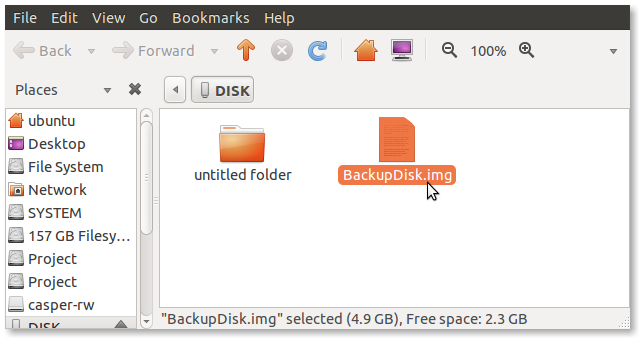
คำสั่ง dd ยังให้คุณกู้คืนหรือแตกไฟล์ IMG ไปยังตำแหน่งที่ระบุ ไวยากรณ์ของการแยกไฟล์ IMG มีดังนี้
sudo dd if =. <name ของไฟล์อิมเมจของดิสก์> of = <output location>
คุณสามารถระบุโลคัลดิสก์ที่จะดึงข้อมูลหรือระบุลำดับชั้นของโฟลเดอร์ที่คุณต้องการคัดลอกข้อมูลจากไฟล์ IMG
sudo dd if =. / BackupDisk.img จาก = / dev / sda3
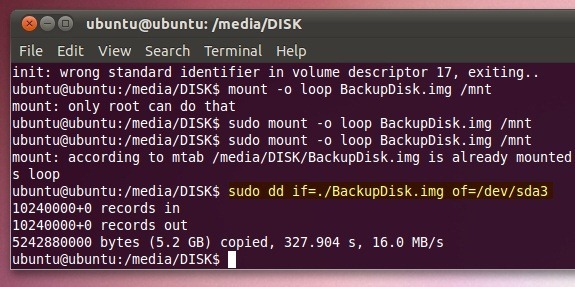
จะต้องมีการบันทึกว่าเมื่อคุณกู้คืนข้อมูลจากไฟล์ IMG โดยใช้ DD คำสั่งมันจะล้างพื้นที่ว่างทั้งหมดของไดรฟ์เป้าหมาย ภาพหน้าจอด้านล่างแสดงไดรฟ์ D ที่ลอกแบบมา ในการเรียกคืนพื้นที่ว่างให้คัดลอกข้อมูลจากโคลนไดรฟ์ไปยังดิสก์อื่นแล้วฟอร์แมตไดรฟ์ที่โคลนโดยใช้ยูทิลิตี Format ในตัวของ Windows
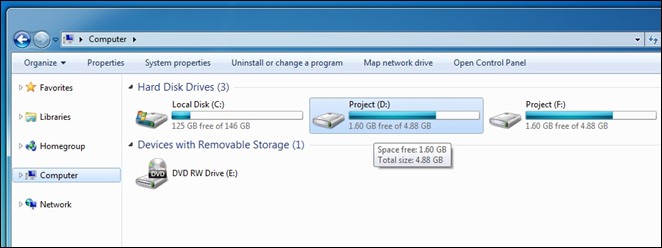
โคลนโลคัลดิสก์โดยใช้ Ubuntu Live USB
กระบวนการโคลนดิสก์คล้ายกับการสร้างอิมเมจของดิสก์ สิ่งที่คุณต้องทำก็คือติดตั้งฮาร์ดดิสก์หลักและนำทางไปยังเทอร์มินัลโดยใช้คำสั่ง cd <disk identifier>
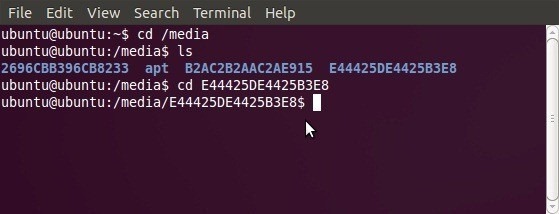
เมื่อติดตั้งแล้วให้ใช้ sudo fdisk –l เพื่อลิสต์พาร์ติชั่นฮาร์ดดิสก์เพื่อให้คุณสามารถจดบันทึกตัวระบุอุปกรณ์ของทั้งสองดิสก์รวมถึงดิสก์ที่จะถูกโคลนและดิสก์เป้าหมายที่มีการคัดลอกข้อมูล
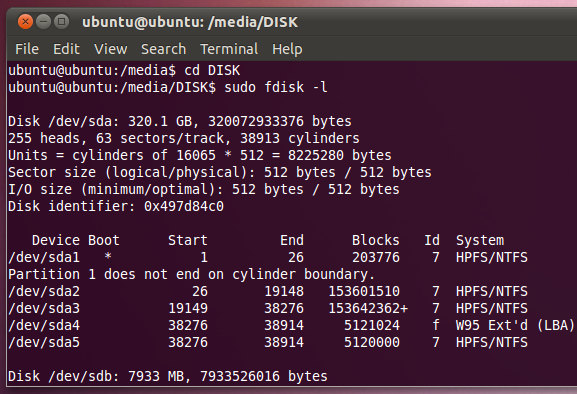
ตัวอย่างเช่นหากคุณต้องการสร้างโคลนของ / dev / sda5 ใน / dev / sda3 ป้อนคำสั่งต่อไปนี้
sudo dd if = / dev / sd5 ของ = / dev / sd3
จะใช้ / dev / sd5 เป็นไฟล์อินพุต (ถ้าตัวถูกดำเนินการ) และดิสก์โคลนที่ตำแหน่งที่ระบุ (/ dev / sd3)
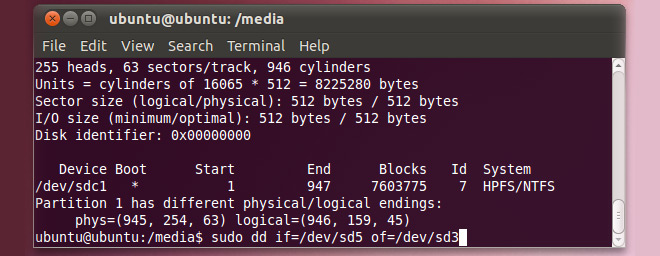













ความคิดเห็น